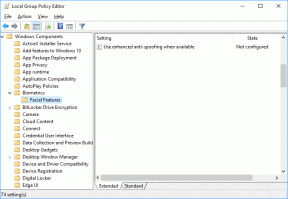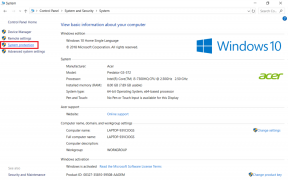Topp 8 måter å fikse Telegram som ikke laster ned media på iPhone og Android
Miscellanea / / November 29, 2021
Selv med et hav av rivaler i IM-området, Telegram har klart å holde seg populær blant forbrukere. En av grunnene til Telegrams popularitetsgrense for opplasting av media. I motsetning til WhatsApp og Signal, tilbyr Telegram en iøynefallende filgrense på opptil 2 GB å sende. Problemet oppstår når Telegram ikke klarer å laste ned media på telefonen din. La oss feilsøke Telegram som ikke laster ned media på iPhone og Android.

Telegram tilbyr flere måter å tilpasse nedlastingsopplevelsen på telefonen din. Når det er sagt, kan flere faktorer forstyrre Telegram fra å laste ned media på iPhone og Android. La oss diskutere dem.
I dette innlegget vil vi dekke iPhone og Android-plattformer.
Også på Guiding Tech
1. Aktiver mobildata (iPhone)
iOS lar deg deaktivere mobildata for enkelte apper for å hjelpe deg med å lagre data. Hvis du har deaktivert mobildata for Telegram, er det på tide å aktivere det.
Åpne Innstillinger-appen og bla ned til Telegram. Aktiver mobildata fra Telegram-menyen og prøv å laste ned media på telefonen.


2. Hold Telegram åpent (iPhone)
iOS er dårligere i multitasking sammenlignet med Android. Hvis du laster ned en stor fil rundt 1 GB, må du holde appen åpen for en vellykket nedlastingsprosess.
Hvis du minimerer det og går tilbake til startskjermen. iOS kan suspendere Telegram-aktiviteter i bakgrunnen.
Hold appen åpen og bruk en høyhastighets internettforbindelse for å fullføre nedlastingsprosessen raskt.
3. Aktiver bakgrunnsnedlasting (iPhone)
Dette er enda en måte for Telegram å fortsette å laste ned mediefiler på iPhone selv når appen kjører i bakgrunnen.
Trinn 1: Åpne Telegram på iPhone.
Steg 2: Gå til Innstillinger > Data og lagring.

Trinn 3: Rull ned og aktiver Bakgrunnsnedlasting fra Annet-menyen.

4. Aktiver automatisk nedlasting av media
Telegram tilbyr også en mulighet til automatisk nedlasting av media når du er på mobil eller Wi-Fi. Du må aktivere det fra Innstillinger. Dette er hvordan.
iPhone
Trinn 1: Åpne Telegram-innstillinger og gå til Data og lagring.
Steg 2: Fra menyen Automatisk medienedlasting åpner du Bruker mobil og bruker Wi-Fi og aktiverer automatisk nedlasting av media for begge.


Android
Trinn 1: Gå til Telegram-innstillinger fra hamburgermenyen øverst til venstre.


Steg 2: Åpne Data og lagring og aktiver automatisk medienedlasting for både mobildata og Wi-Fi.
Også på Guiding Tech
5. Øk maksimal videonedlastingsstørrelse
I innstillingene for automatisk nedlasting har brukere et alternativ til å angi maksimumsgrensen for videonedlastinger. La oss si at du har satt en grense på 100 MB, og den mottatte videoen er over 100 MB i chat, så vil ikke Telegram starte nedlastingsprosessen. Du må utvide grensen for videonedlasting fra iPhone- og Android-appen.
iPhone
Trinn 1: Gå til Telegram-innstillinger > Data og lagring > Automatisk medienedlasting.
Steg 2: Trykk på Bruke Wi-Fi > Videoer.


Trinn 3: Bruk glidebryteren og øk den maksimale videonedlastingsstørrelsen.
Android
Trinn 1: Åpne Telegram-innstillinger > Data og lagring-menyen.
Steg 2: Trykk på Når du er tilkoblet Wi-Fi > Videoer og øk grensen for videonedlasting for Telegram Android-appen.


6. Tøm telegrambuffer (Android)
En stor mengde hurtigbufferdata i Telegram Android kan føre til at appen ikke laster ned media. Slik fjerner du Telegram-cachen.
Trinn 1: Finn Telegram på startskjermen eller Android-appskuffen.
Steg 2: Trykk lenge på appikonet og åpne appinfomenyen.

Trinn 3: Gå til Lagring og hurtigbuffer og trykk på Tøm hurtigbuffer fra følgende meny.


7. Gi ubegrenset datatilgang (Android)
Dette gjelder for det meste de som bruker Telegram med datasparingsmodus på. Når datasparingsmodus er aktivert, kan Android OS begrense Telegram fra å laste ned media på Android.
Brukere må gi Telegram ubegrenset datatilgang fra appinfomenyen.
Trinn 1: Trykk lenge på Telegram-ikonet og gå til appinfomenyen.
Steg 2: Gå til Mobildata og Wi-Fi-menyen og aktiver Ubegrenset datatilgang.


8. Sjekk telegramservere
Som enhver annen internetttjeneste, lider Telegram også av tidvis forargelse. Mediene du mottok på Telegram blir lagret på selskapets servere. Hvis Telegram-serverne er nede, vil du ikke kunne laste dem ned på telefonen.
Gå til neddetektor og søk etter Telegram. Sjekk kommentarer og forargelsestopper og bekreft Telegrams stabilitet. Hvis Telegram virkelig lider av raseri, vil du møte Telegram-tilkoblingsfeil også.
Vent til Telegram fikser problemet fra deres side og start nedlastingsprosessen på nytt.
Også på Guiding Tech
Start nedlasting av media på Telegram
Hvis ingen av trinnene fungerer, kan du oppdatere Telegram-mobilappene fra App Store eller Google Play Store og prøve nedlastingsprosessen på nytt. Sørg også for å bruke en høyhastighets internettforbindelse mens du laster ned enorme mediefiler i appen.